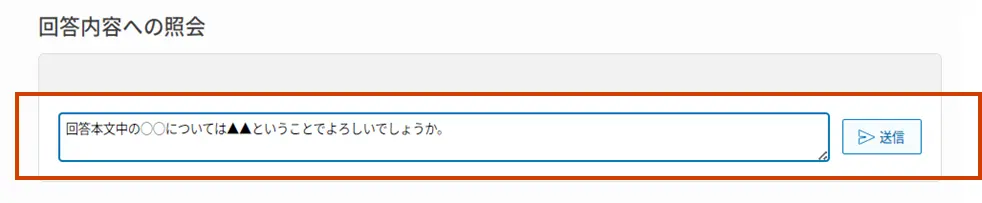8. 機関登録利用者の方へ
登録機関になると、国立国会図書館サーチから「来館貸出」「郵送貸出」「遠隔複写」「レファレンス」の申込みができます。
申込みにはログインが必要です。
8-1 来館貸出・郵送貸出
国立国会図書館サーチでは、図書館間貸出し(「郵送貸出」及び「来館貸出」)の申込みを行うことができます。
図書館間貸出制度に加入している図書館のみ、申込みができます。
※個人の方には資料の貸出しは行っておりません。
申込するためには図書館間貸出しの申込みが可能な利用者ID、パスワードを使ってログインする必要があります。
利用者IDが分からない場合は、問い合わせ先までご連絡ください。
資料を郵送で受け取りたい場合は「郵送貸出」、東京本館・関西館・国際子ども図書館に直接来館して受け取りたい場合は「来館貸出」をお申し込みください。
図書館間貸出制度については、当館ホームページの「国立国会図書館 図書館協力ハンドブック」(第6章:図書館間貸出しサービス)をご確認ください。
申込みの前に
他館の所蔵資料の確認
当館に貸出しを申し込む前に、まず県内や近隣の図書館に所蔵がないか確認し、できるだけ県内や近隣の所蔵館の資料をご利用いただくようお願いいたします。当館は国の唯一の納本図書館・保存図書館であり、所蔵する資料を国民共有の財産として後世に遺すという使命も負っています。保存図書館としての当館のありかたをご理解いただき、入手が容易な資料や他館からの貸出しが可能な資料への貸出申込はご遠慮ください。貸出冊数
「郵送貸出」と「来館貸出」の合計で、未返却分を含めて10件以内です。
(東京本館資料、関西館資料および国際子ども図書館資料の合計)貸出期間
1か月以内です。延長はできません。貸出資料の範囲
貸出しできる資料は図書のみです。新聞、雑誌など逐次刊行物は貸し出しておりません。
CD-ROMなどの付属資料がある資料については、本体の図書のみの貸出しです。
その他、貸出しをしない資料については、「貸出制限資料群一覧」をご確認ください。
申込方法
申し込みを行いたい資料を検索し、資料の情報が表示されている[書誌詳細画面]を表示させます。画面内の「国立国会図書館の所蔵」にある申し込みを行いたい資料の下の申込カートボタンを押して、申込カートに追加していきます。申込カート画面から各申込み手続きに進みます。
1 【書誌詳細画面】
「郵送貸出」を申し込む場合は、書誌詳細画面の「国立国会図書館の所蔵」に表示される「申込カートに入れる(郵送貸出)」ボタンを押します。
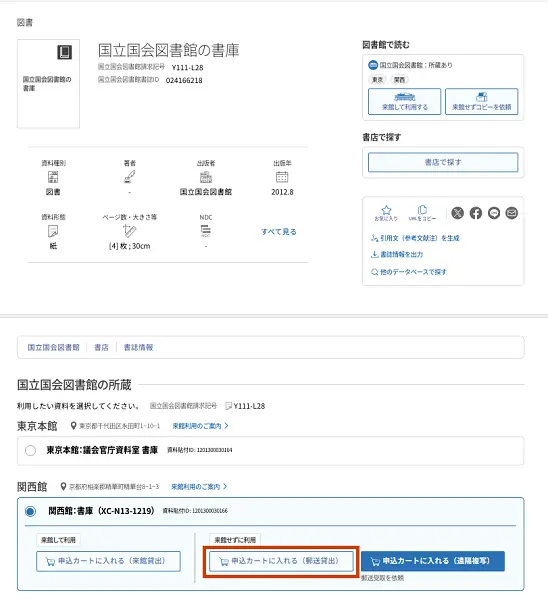
★「郵送貸出」を申し込む場合はできるかぎり関西館の資料を選んでください★
東京本館や国際子ども図書館の資料を選んでも、関西館の資料が利用可能な場合は関西館の資料に振り替えて貸し出します。資料保存のためご協力ください。
「来館貸出」を申し込む場合は、資料の情報が表示されている書誌詳細画面の「国立国会図書館の所蔵」に表示される来館する所蔵館の資料を選択し「申込カートに入れる(来館貸出)」ボタンを押します。
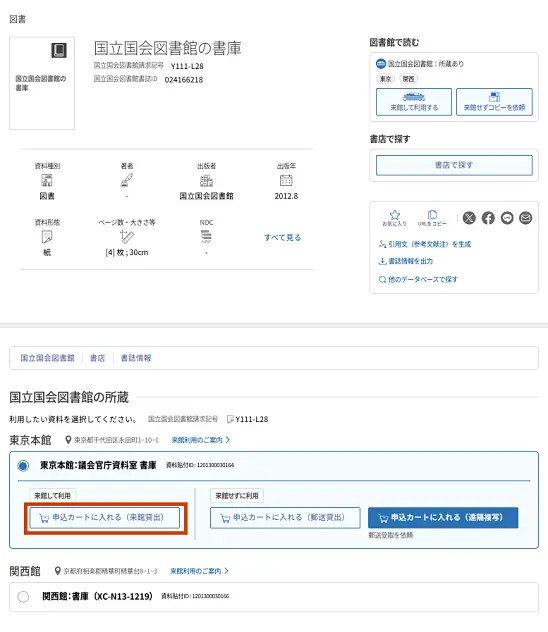
「郵送貸出」「来館貸出」ともに、利用中の資料も申込カートに追加はできますが、申込手続に進むことはできません。
貸出制限資料(貸出しできない資料)は「貸出制限資料です」 と表示され、「申込カートに入れる」ボタンが押せません。
図書館間貸出しの承認を受けていない場合、利用者IDとパスワードでログインしても、「申込カートに入れる」ボタンが押せません。
承認を受けていない場合の画面表示例
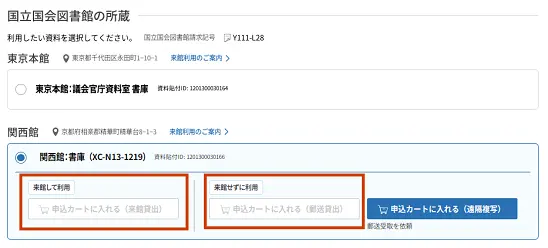
2 【申込カート画面】
申込カート追加にしただけでは、申込みの受付は完了しておりません。資料を選択して申込手続に進んでください。
貸出しの上限は「来館貸出」と「郵送貸出」とを合わせて10件までです。申込カートには上限を超えて資料を追加することはできますが、上限を超えた件数の申込手続はできません。10件以内になるように資料を選択して「郵送貸出の申込手続へ進む」ボタンまたは「来館貸出の申込手続へ進む」ボタンを押してください。
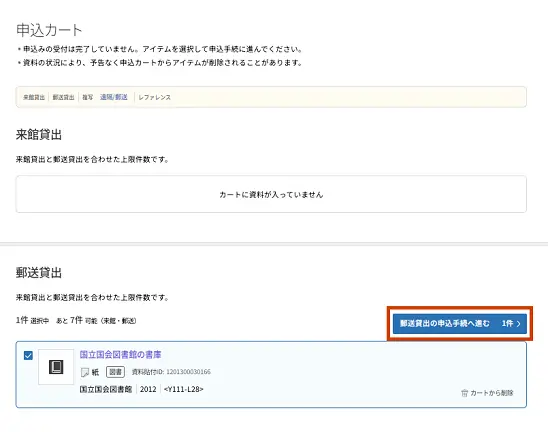
3 【郵送貸出/来館貸出申込手続(担当者入力と注意事項)画面】
続いて、担当者入力と注意事項の画面が表示されるので、申込内容と「ご利用上の注意事項」を確認し、「担当者の入力」に必要事項を入力してください。
「郵送貸出」の申込の場合は「発送する所蔵館」が表示されます。
「来館貸出」の申込の場合は「受取場所」が表示されます。直接来館して受け取ることができることを確認してください。
担当者の入力と注意事項は 【郵送貸出】【来館貸出】 で共通です。
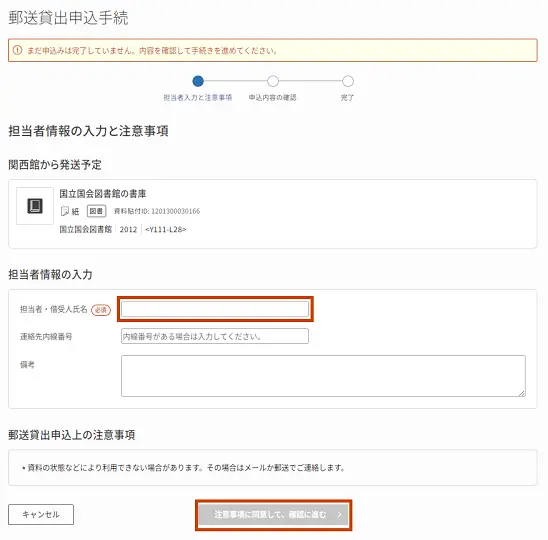
| 項目名 | 説明 |
|---|---|
| 担当者・借受人氏名 | 利用者の氏名ではなく、申込を担当される職員の方の氏名を入力してください。全角50文字まで入力できます。 |
| 連絡先内線番号 | 内線番号がある場合は入力してください。全角30文字まで入力できます。 |
| 備考 | 必要な連絡事項をご記入ください。全角1000文字まで入力できます。 |
必要な確認と入力が済んだら、「注意事項に同意して、確認に進む」ボタンを押してしてください。
4 【郵送貸出/来館貸出申込手続(申込内容の確認)画面】
申込内容を確認し、間違いがなければ「郵送貸出を申し込む」ボタンまたは「来館貸出を申し込む」ボタンを押してください。
内容を修正する場合は、「戻る」ボタンを押して入力画面に戻ってください。
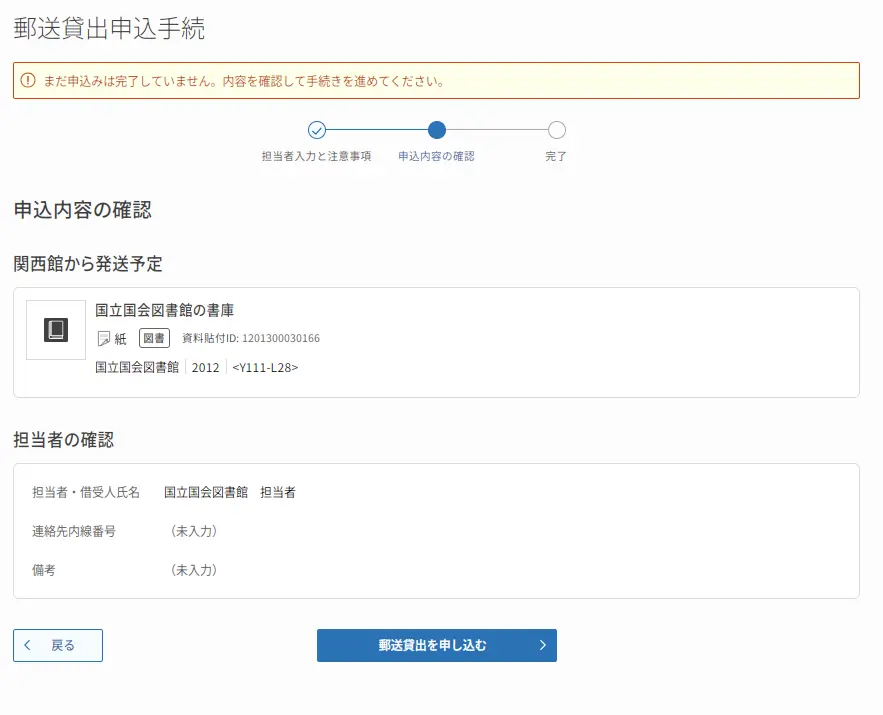
5 【郵送貸出/来館貸出申込手続(申込完了)画面】
「〇件の来館 / 郵送貸出申込を受け付けました」というメッセージが申込完了画面に表示されれば、貸出申込は完了です。申込状況の詳細は「申込状況」画面で確認できます。また、資料の状態などにより利用できない場合はご登録のメールアドレス等にご連絡します。来館貸出申込の場合は、貸出資料の用意ができましたら、ご登録のメールアドレス宛に準備完了の通知メールを送信します。
・「郵送貸出」の場合は発送元の所蔵館が表示されます。
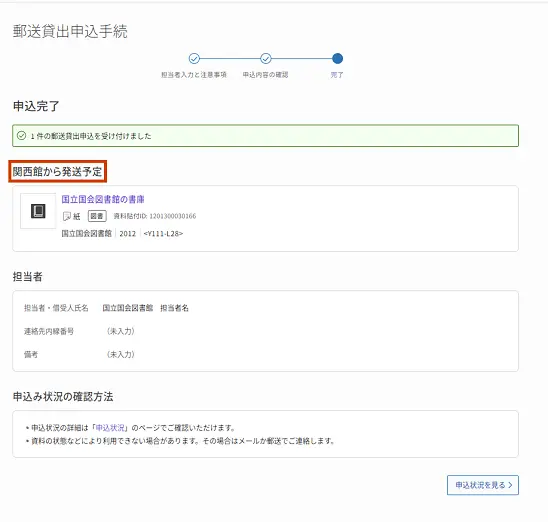
・「来館貸出」の場合は、受取場所が表示されます。
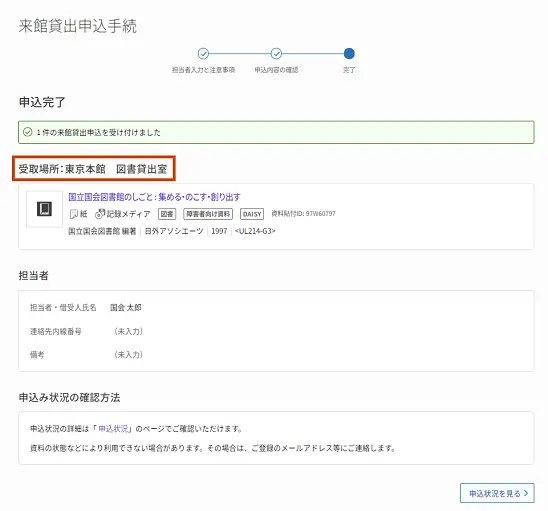
申込状況
申込状況は申込完了画面下部の「申込状況を見る」か、画面上部の「申込状況」を押すと確認できます。
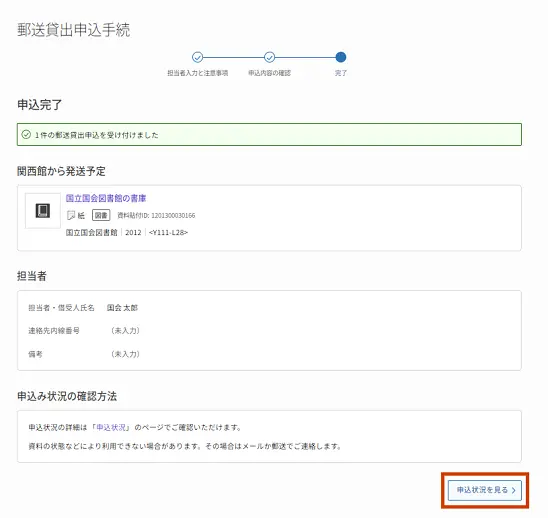

「申込状況」画面の郵送貸出、来館貸出の項目に申込の状況が表示されます。
申込直後は「受理済」の表示と、申込日が表示されます。
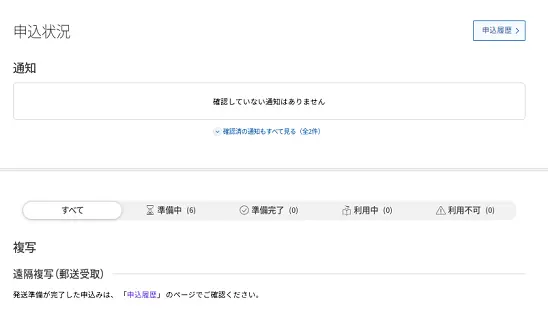
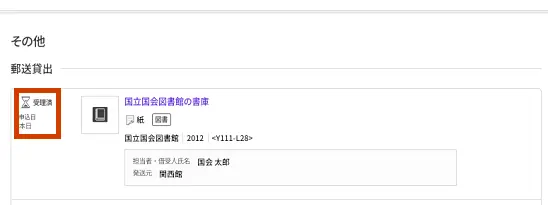
貸出中の場合は「貸付中」の表示と、返却期限日が表示されます。
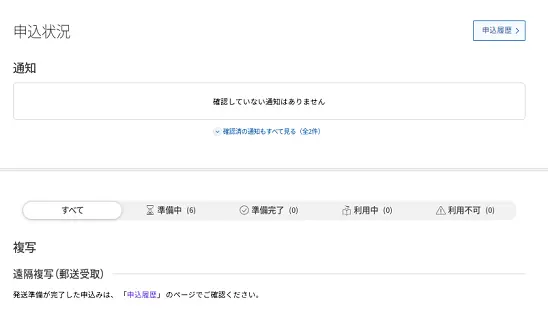
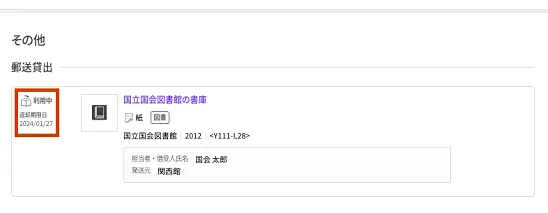
申込をキャンセルしたい場合
申込みが完了すると、国立国会図書館サーチではキャンセルできません。キャンセルを希望される場合は、早急に電話で次の問い合わせ先までお知らせください。
| 申込種別 | 問い合わせ先 |
|---|---|
| 郵送貸出 | 国立国会図書館 関西館 文献提供課 複写貸出係(TEL:0774-98-1313) |
| 来館貸出(東京本館の資料) | 国立国会図書館 利用者サービス部 図書館資料整備課 図書資料係(TEL:03-3581-2331(代表)) |
| 来館貸出(関西館の資料) | 国立国会図書館 関西館 文献提供課 閲覧係(TEL:0774-98-1360) |
| 来館貸出(国際子ども図書館の資料) | 資料情報課情報サービス係(TEL:03-3827-2053(代表)) |
返却後
「郵送貸出」では、資料が当館に到着し、返却処理が完了すると、「申込履歴」画面で、「返却済」と表示されます。
「来館貸出」では、返却手続き後すぐに「申込履歴」画面で「返却済」と表示されます。
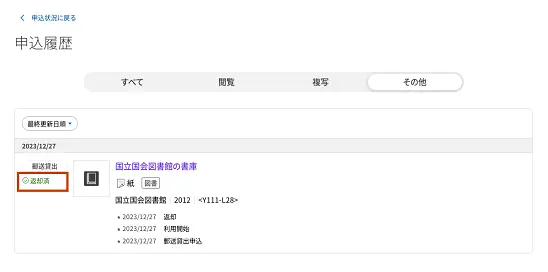
※申込履歴は、資料が返却されてから30日間、見ることができます。それより以前の申込みは確認することができません。ご注意ください。
8-2 遠隔複写
来館せずに資料の複写を申し込むことができます。
詳細については「遠隔複写サービス」をご確認ください。
8-3 レファレンス
図書館などの機関は当館へレファレンス申込が可能です。
レファレンスサービスについては、当館ホームページの「レファレンスサービス」もしくは「図書館協力ハンドブック」をご覧ください。
お申込みの前に
利用者情報
レファレンスを受理、回答、謝絶した際に、ご登録のメールアドレスに通知メールを送信します。利用者情報画面で確認・変更ができます。申込上限
図書館などの機関は、最大で10件まで申し込めます。回答が終わるまで、次の申込みはできません。回答期限の目安
申込みの翌日から2週間程度です。調査の内容によってはそれ以上の日数がかかることがあります。
申込方法
申込カート画面から「レファレンスの申込手続へ進む」ボタンをクリックすると、以下の入力画面が表示されます。
各項目を入力し、画面下部の注意事項をよくお読みの上、「注意事項に同意して、確認に進む」ボタンをクリックしてください。
レファレンス申込手続(入力)
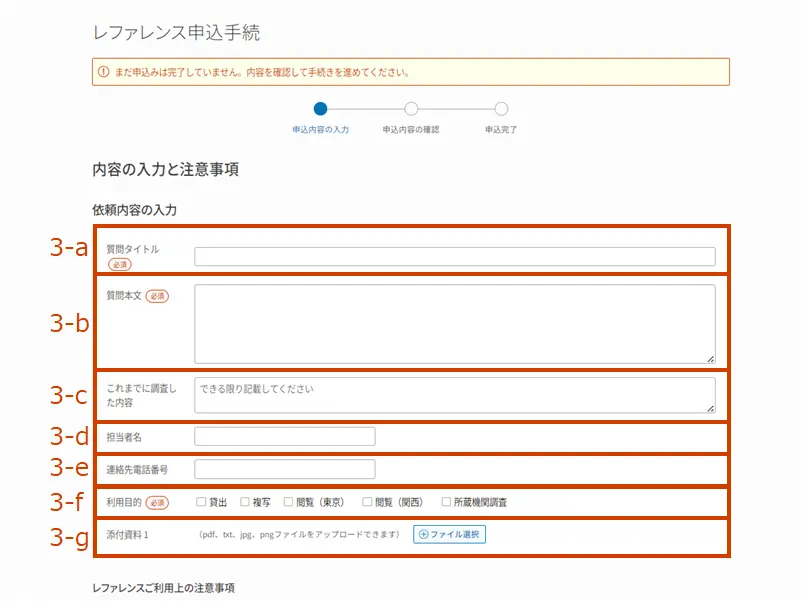
| 項目名 | 説明 |
|---|---|
| 質問タイトル(3-a) |
|
| 質問本文(3-b) |
|
| これまでに調査した内容(3-c) |
|
| 担当者名(3-d) |
|
| 連絡先電話番号(3-e) |
|
| 利用目的(3-f) |
|
| 添付資料(3-g) |
|
続いて、確認画面が表示されるので、よろしければ「この内容で申し込む」ボタンをクリックしてください。
「1件のレファレンス申込を受け付けました。」というメッセージが表示されれば、申込みは完了です。
申込後のキャンセル・申込内容の修正
申込ステータスが「受理済」の場合のみ、キャンセルや申込内容の修正をすることができます。
画面右上に表示されている「申込状況」ボタンをクリックしてください。
続いて、対象のレファレンス申込の右側に表示されている「詳細を見る」ボタンをクリックしてください。
キャンセルする場合は、「この申込をキャンセル」ボタンをクリックしてください。
「この申込をキャンセルしますか?」というメッセージが表示されますので、よろしければ「OK」ボタンをクリックしてください。申込内容の修正を行う場合は、「申込内容を修正する」ボタンをクリックしてください。
表示された申込内容を修正し、「注意事項に同意して、修正内容の確認に進む」ボタンをクリックしてください。
修正内容が問題なければ、「この内容で登録する」ボタンをクリックしてください。
レファレンス申込修正手続
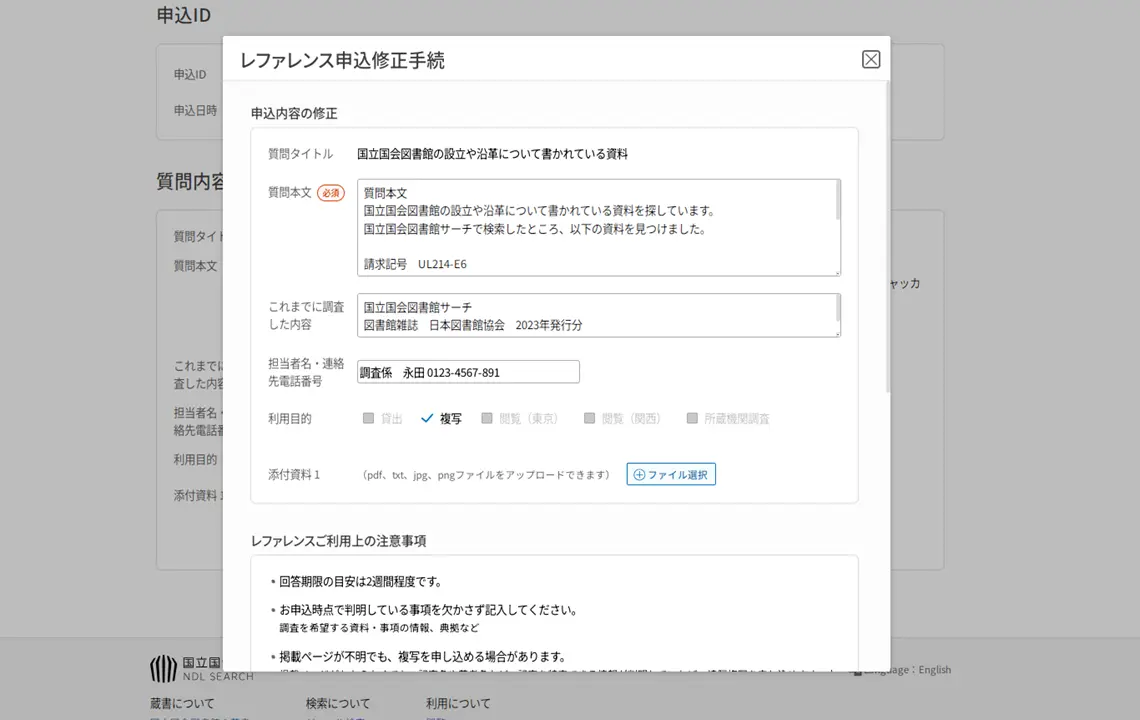
回答を確認する
当館の調査が完了すると、ご登録のメールアドレス宛に回答通知メールを送信します。
何らかの理由で当館が申込みを謝絶した場合には謝絶通知メールを送信します。
回答通知メールにあるリンクをクリック後、国立国会図書館サーチにログインし、申込状況画面の「詳細を見る」ボタンから回答内容もしくは謝絶内容をご確認ください。
回答内容への照会
回答内容について照会事項がある場合は連絡機能を使用することができます。
申込状況画面の「詳細を見る」ボタンをクリックすると、レファレンス申込詳細画面が表示されます。
調査結果の下にある「回答内容への照会」に500字以内で照会内容を入力し、「送信」ボタンをクリックしてください。
照会に対する回答は同画面でご確認ください。